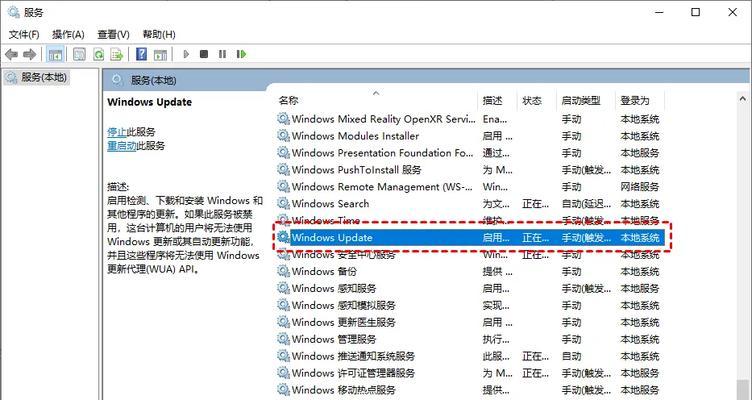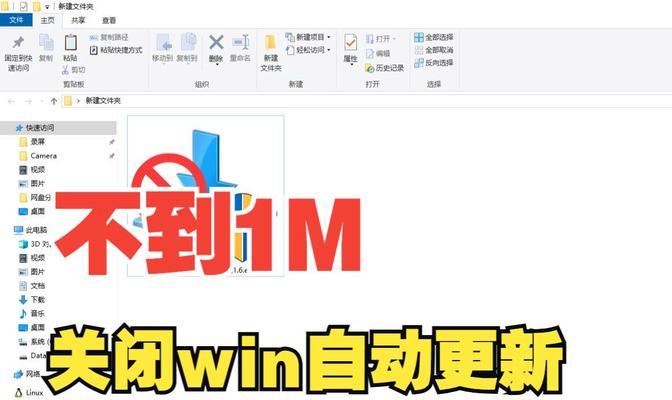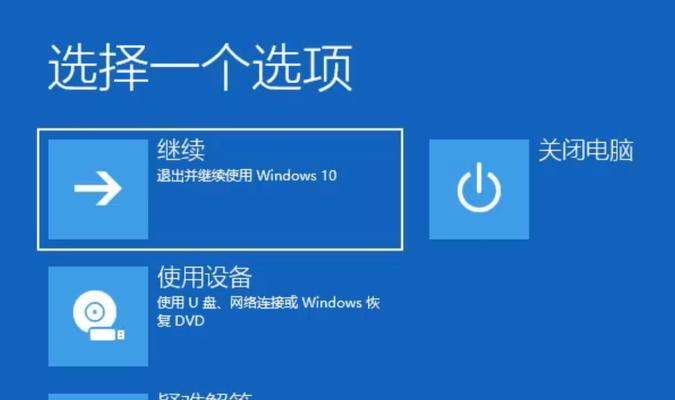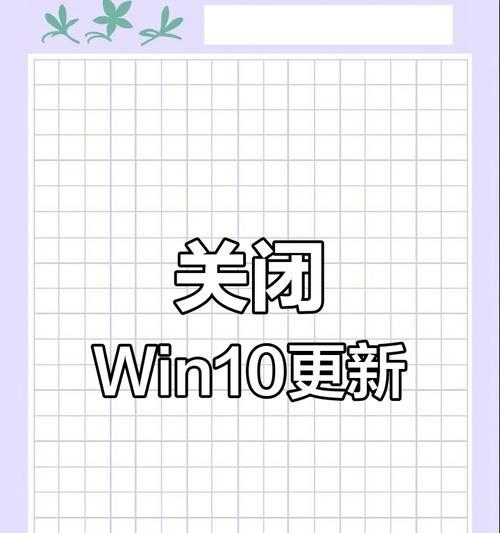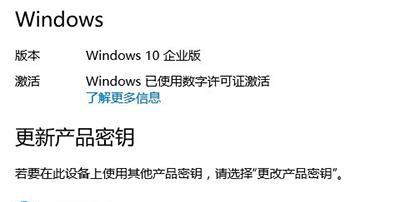如何查看电脑配置中的显卡信息(在Win10系统中轻松了解你的显卡性能)
- 电脑攻略
- 2024-09-11
- 74
作为电脑用户,了解自己电脑的硬件配置是非常重要的。而显卡作为计算机图形处理的重要组成部分之一,对于游戏和图形设计等应用而言尤为关键。本文将介绍如何在Windows10操作系统下查看电脑的显卡配置信息,帮助读者更好地了解自己电脑的显卡性能。

1.通过设备管理器查看显卡信息
2.使用命令提示符获取显卡信息
3.在任务管理器中查看显卡使用情况
4.使用系统信息工具查看显卡详细信息
5.在控制面板中查看显卡配置
6.通过系统设置查看显卡性能
7.使用第三方软件查看显卡型号和性能
8.在BIOS中查看显卡相关信息
9.了解显存容量和类型
10.查看显卡驱动程序版本和更新
11.确认显卡是否支持特定功能
12.检查显卡温度和风扇速度
13.比较不同显卡的性能指标
14.优化显卡设置以提升游戏性能
15.确保显卡正常运行并定期进行维护
1.通过设备管理器查看显卡信息:打开设备管理器,展开“显示适配器”选项,即可看到已安装的显卡型号和驱动程序版本等详细信息。
2.使用命令提示符获取显卡信息:在开始菜单中搜索“命令提示符”,运行后输入“dxdiag”命令,打开DirectX诊断工具,可以查看显卡型号、显存容量和驱动程序版本等。
3.在任务管理器中查看显卡使用情况:按下Ctrl+Shift+Esc快捷键打开任务管理器,在“性能”选项卡中可以查看到当前正在使用的显卡以及显存使用情况。
4.使用系统信息工具查看显卡详细信息:在开始菜单中搜索“系统信息”,打开后在左侧导航栏中选择“组件”-“显示”,即可看到显卡的详细信息。
5.在控制面板中查看显卡配置:打开控制面板,选择“硬件和声音”-“设备管理器”,在“显示适配器”下可以查看到已安装的显卡型号等信息。
6.通过系统设置查看显卡性能:在开始菜单中搜索“显示设置”,打开后选择“高级显示设置”,可以查看到当前显示器和显卡的性能等级。
7.使用第三方软件查看显卡型号和性能:下载并安装一些常用的显卡信息查看软件,如GPU-Z、Speccy等,这些软件可以提供更详细的显卡信息。
8.在BIOS中查看显卡相关信息:重启电脑,在开机时按下指定键进入BIOS设置界面,然后找到显示设置或系统信息相关选项,可以查看到显卡型号和一些配置信息。
9.了解显存容量和类型:通过上述方法查看显存容量和类型,了解自己的显卡在处理图形时的性能表现。
10.查看显卡驱动程序版本和更新:通过设备管理器或显卡厂商官方网站,查看当前显卡驱动程序的版本并及时更新以保持最佳性能。
11.确认显卡是否支持特定功能:通过查看显卡型号和相关技术规格,可以了解自己的显卡是否支持某些特定的图形处理功能。
12.检查显卡温度和风扇速度:使用一些第三方软件,如MSIAfterburner等,可以实时监测显卡的温度和风扇速度,确保显卡正常工作。
13.比较不同显卡的性能指标:通过查阅显卡型号和技术规格,可以进行不同显卡之间的性能指标对比,选择最适合自己需求的显卡。
14.优化显卡设置以提升游戏性能:根据显卡的性能和游戏需求,调整显卡的驱动设置、分辨率和图形效果等参数,提升游戏性能和体验。
15.确保显卡正常运行并定期进行维护:定期清洁显卡散热器、更新显卡驱动程序、检查硬件连接等,保持显卡的正常运行并延长其使用寿命。
通过以上方法,我们可以轻松地查看Windows10系统中电脑的显卡配置信息,了解自己的显卡性能。这些信息对于游戏玩家、图形设计师和计算机爱好者而言非常重要,可以帮助他们做出合适的硬件选择和优化设置,提升计算机的性能和使用体验。
如何查看电脑配置Win10显卡
在使用电脑的过程中,我们经常需要了解自己电脑的硬件配置,尤其是显卡。而在Win10系统中,查看显卡配置变得更加简单和直观。本文将详细介绍如何查看电脑配置Win10显卡,并通过一步步的指导,让您轻松了解自己电脑的显卡信息。
1.打开“设备管理器”查看设备列表
点击Win10系统桌面左下角的“开始”按钮,在弹出菜单中找到“设备管理器”,点击打开。在设备管理器窗口中,可以看到电脑上所有硬件设备的列表。
2.查找“显示适配器”选项
在设备管理器的设备列表中,找到并展开“显示适配器”选项。在这个选项下可以看到所连接的显卡设备。
3.右键点击显卡设备并选择“属性”
在“显示适配器”选项下,找到你想查看的显卡设备,右键点击该设备,在弹出的菜单中选择“属性”。
4.查看显卡设备的详细信息
在弹出的属性窗口中,可以看到关于该显卡设备的详细信息,包括设备型号、驱动程序版本等。
5.点击“驱动程序”选项卡查看更多信息
在显卡设备的属性窗口中,点击“驱动程序”选项卡,可以查看更多关于显卡驱动程序的信息,如驱动程序提供商、日期等。
6.使用Windows系统自带的“系统信息”工具
除了设备管理器,Win10系统还提供了一个“系统信息”工具,能够更方便地查看电脑配置。点击Win10桌面左下角的“开始”按钮,在弹出菜单中搜索并打开“系统信息”。
7.查看“系统信息”中的“组件”-“显示”选项
在“系统信息”工具中,点击左侧菜单栏的“组件”,展开后找到“显示”选项,点击进入。
8.查看显示适配器的详细信息
在“显示”选项下,可以看到电脑上所有显示适配器的详细信息,包括显卡设备的名称、制造商、驱动程序版本等。
9.使用第三方软件查看显卡配置
除了Windows系统自带的工具外,还有许多第三方软件可以帮助您查看电脑的显卡配置,如GPU-Z、AIDA64等。您可以通过搜索引擎找到并下载这些软件,并按照软件的指引查看显卡配置。
10.下载并安装第三方软件
打开浏览器,搜索并找到合适的第三方软件下载网站,下载您选择的软件安装程序,并运行安装程序进行安装。
11.打开第三方软件并查看显卡信息
在安装完成后,打开您下载安装的第三方软件,并在软件界面中查找显卡信息的选项,点击进入,即可查看到详细的显卡配置信息。
12.注意保持软件和驱动程序更新
无论使用Windows系统自带工具还是第三方软件查看显卡配置,都应保持软件和驱动程序的最新版本。及时更新可以获得更准确、更全面的显卡信息。
13.查看显卡配置有助于解决问题
了解电脑显卡配置对于解决一些显示问题非常有帮助。通过查看显卡型号、驱动程序版本等信息,可以确定是否需要更新显卡驱动或调整显卡设置,从而解决一些图像质量、兼容性等问题。
14.显卡配置对游戏性能有重要影响
对于游戏爱好者来说,了解电脑的显卡配置尤为重要。不同的显卡型号和驱动程序版本会直接影响游戏的画面质量、帧数等性能表现。
15.了解自己电脑的显卡配置对于日常使用和解决问题都非常有帮助。通过本文介绍的方法,您可以轻松查看Win10系统中的显卡配置信息,从而更好地了解和管理自己的电脑。记得及时更新显卡驱动程序和软件,以保持显卡性能的最佳状态。
版权声明:本文内容由互联网用户自发贡献,该文观点仅代表作者本人。本站仅提供信息存储空间服务,不拥有所有权,不承担相关法律责任。如发现本站有涉嫌抄袭侵权/违法违规的内容, 请发送邮件至 3561739510@qq.com 举报,一经查实,本站将立刻删除。!
本文链接:https://www.cd-tjlm.com/article-2741-1.html